如何关闭或禁用Mac电脑内置摄像头?
2023-09-21 328在使用Mac电脑过程中,经常出现Mac电脑内置摄像头权限异常,导致很多操作无法进行。如果我们的工作基本上用不到摄像头的话,我们可以把Mac内置摄像头关掉。下面分享关闭或禁用Mac内置摄像头的操作步骤。
1、打开Mac系统偏好设置,
2、进入偏好设置界面,点击“安全性与隐私”;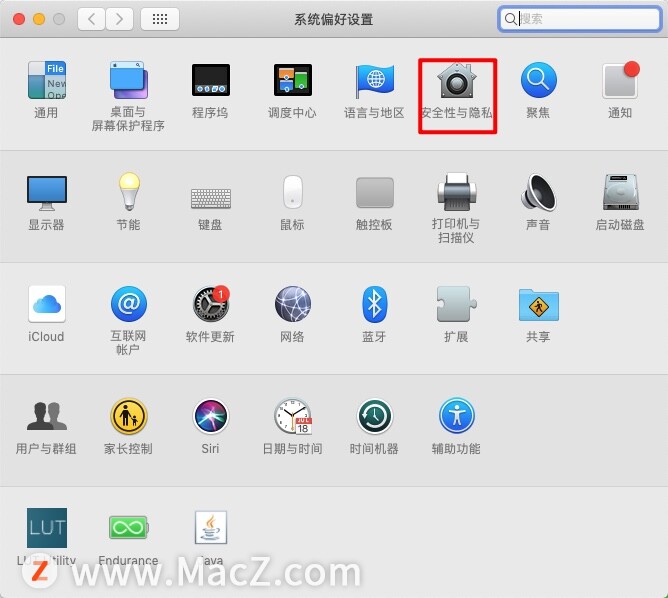 3、在安全性与隐私设置界面,点击隐私标签;
3、在安全性与隐私设置界面,点击隐私标签;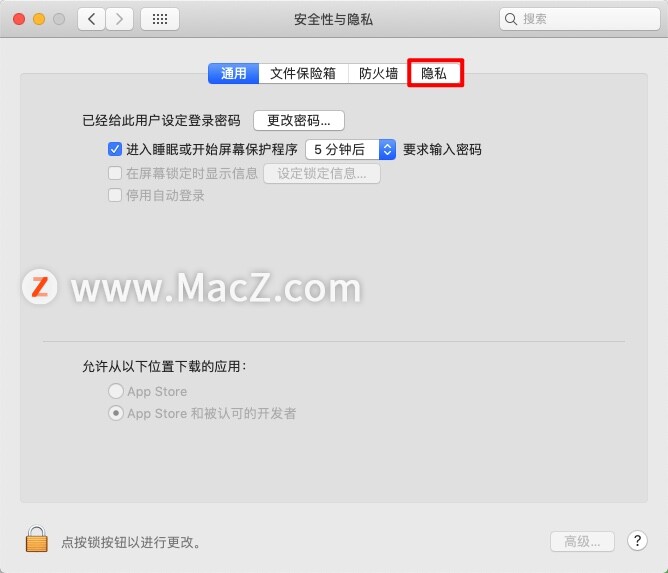 4、进入隐私设置面板,选择左边列表中的“摄像头”,然后点击下边的锁图标;
4、进入隐私设置面板,选择左边列表中的“摄像头”,然后点击下边的锁图标;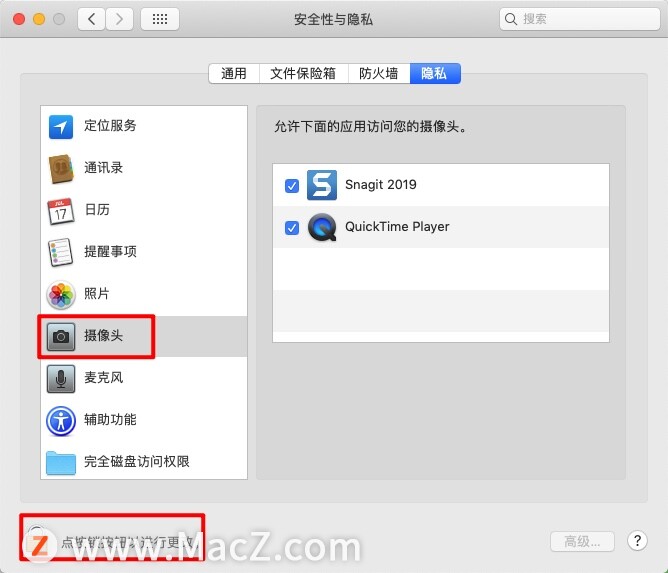 5、在弹出的窗口中,输入用户名和密码,再点击“解锁”;
5、在弹出的窗口中,输入用户名和密码,再点击“解锁”;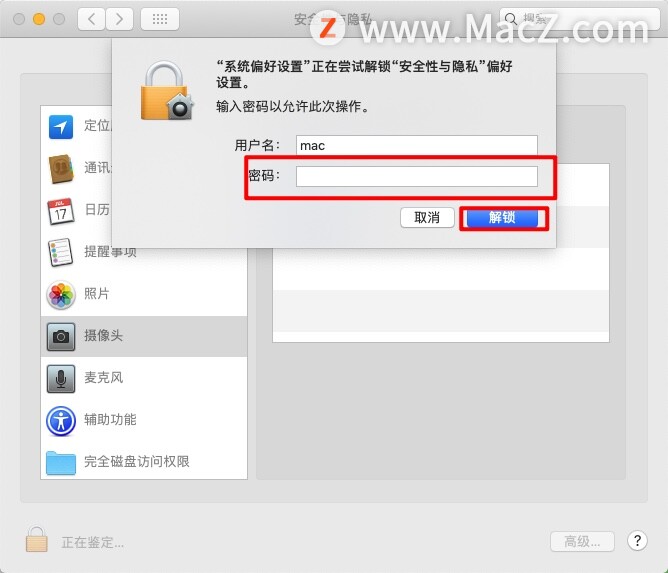 6、返回隐私面板,在右边“允许下面的APP访问您的摄像头”中把相关APP勾选去掉即可。
6、返回隐私面板,在右边“允许下面的APP访问您的摄像头”中把相关APP勾选去掉即可。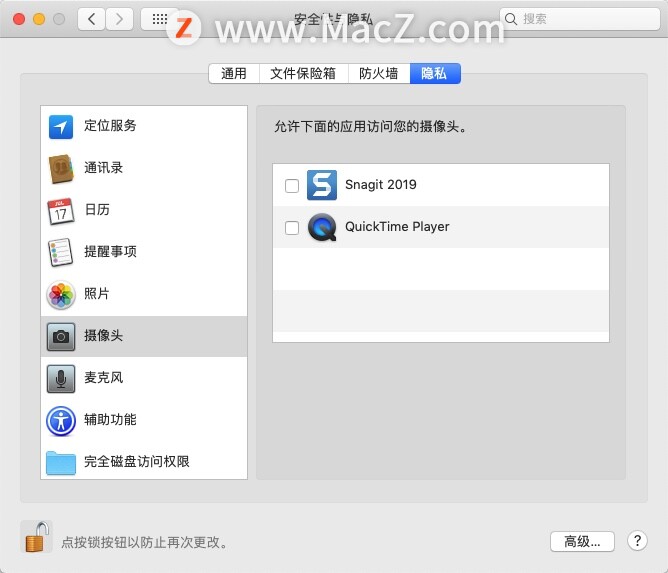
以上就是MacZ小编带来的如何关闭或禁用Mac电脑内置摄像头,还有哪些关于macOS的操作技巧,欢迎来交流。
相关资讯
查看更多-

拆解报告:Tiandy天地伟业4G警戒球监控摄像头
-

iPhone 17大变样!水平药丸摄像头超吸睛
-

苹果 iPhone 17 手机壳渲染图曝光,水平“药丸”状摄像头吸睛
-

告别竖排:苹果 iPhone 17 手机壳渲染图曝光,水平“药丸”状摄像头吸睛
-

苹果 iPhone 17 Air 确认单个后置摄像头
-

消息称iPhone 17 Air后置单摄像头 电池也小于另外3款
-

苹果 iPhone 17 Air 新机型背板曝光:确认单个后置摄像头
-

OPPO Find N5摄像头设计曝光:凸起程度不能要求太多
-

苹果有望将MacBook Pro“刘海屏”改成打孔设计 同时内置5G基带芯片
-

消息称iPhone 17全系标配2400万像素前置摄像头 不再是1200万像素
最新资讯
查看更多-

- 苹果 iPhone 应用精彩纷呈,iPad 用户望眼欲穿
- 2025-02-06 309
-

- 苹果官方发布指南:如何禁用 MacBook 自动开机功能
- 2025-02-05 297
-

- 苹果分享 macOS 15 Sequoia 技巧,Mac 启动行为由你掌控
- 2025-02-02 275
-

- 苹果首次公布AirPods固件升级攻略:共6步
- 2025-01-30 234
-

- 苹果 iPhone 用户禁用 Apple Intelligence 可释放最多 7GB 存储空间
- 2025-01-30 211
热门应用
查看更多-

- 快听小说 3.2.4
- 新闻阅读 | 83.4 MB
-

- 360漫画破解版全部免费看 1.0.0
- 漫画 | 222.73 MB
-

- 社团学姐在线观看下拉式漫画免费 1.0.0
- 漫画 | 222.73 MB
-

- 樱花漫画免费漫画在线入口页面 1.0.0
- 漫画 | 222.73 MB
-

- 亲子餐厅免费阅读 1.0.0
- 漫画 | 222.73 MB
-
 下载
下载
湘ICP备19005331号-4copyright?2018-2025
guofenkong.com 版权所有
果粉控是专业苹果设备信息查询平台
提供最新的IOS系统固件下载
相关APP应用及游戏下载,绿色无毒,下载速度快。
联系邮箱:guofenkong@163.com